Schede video su un laptop: commutazione e disconnessione
Non è un segreto che le moderne modifiche dei computer portatili (laptop) in termini di funzionalità e prestazioni non sono in alcun modo inferiori ai loro ingombranti amici: i desktop. Tuttavia, il vantaggio indiscutibile di quest'ultimo è ancora l'aggiornamento hardware illimitato incondizionato. A questo proposito, ti offriamo, caro lettore, di approfondire i temi dell'argomento più discusso tra gli utenti di laptop. Questa è una scheda video su un laptop. Esaminiamo in modo specifico i problemi associati alla gestione di questi dispositivi grafici e ai metodi di risoluzione dei problemi. Resta con noi - e troverai sicuramente le risposte che ti interessano. 
Ci sono molte schede video su un laptop?
Quindi il mondo è organizzato - tutto si sforza per la perfezione! I produttori di elettronica portatile non si sono messi da parte. Alcuni hanno trovato la media aurea: l'efficienza energetica del chip grafico integrato e la potenza schiacciante scheda grafica discreta ora si è riunito con la tecnologia nVidia Optimus. Tuttavia, lasciamo gli slogan pubblicitari e passiamo all'essenza della nostra storia.
Una volta letto questo articolo, non è difficile indovinare che sei il proprietario di un laptop, che non ha una, ma due schede video contemporaneamente. Sul laptop (a proposito, alcuni utenti non possono nemmeno immaginare il potenziale grafico incorporato del loro dispositivo) sono stati installati in fabbrica i "normali" concorrenti: adattatori video integrati ed esterni. È proprio questo fatto che contribuisce alla comparsa di situazioni incomprensibili e, in generale, accidentali al momento del lancio o dell'utilizzo di editor video ad uso intensivo di risorse, nonché di applicazioni di gioco super-esigenti. Un po 'più tardi, discuteremo questo problema in modo più specifico. Ora, per coloro che hanno posto la domanda: "Come fai a sapere una scheda video su un laptop?" E per qualche motivo non hanno ancora trovato una risposta, saranno fornite informazioni complete. 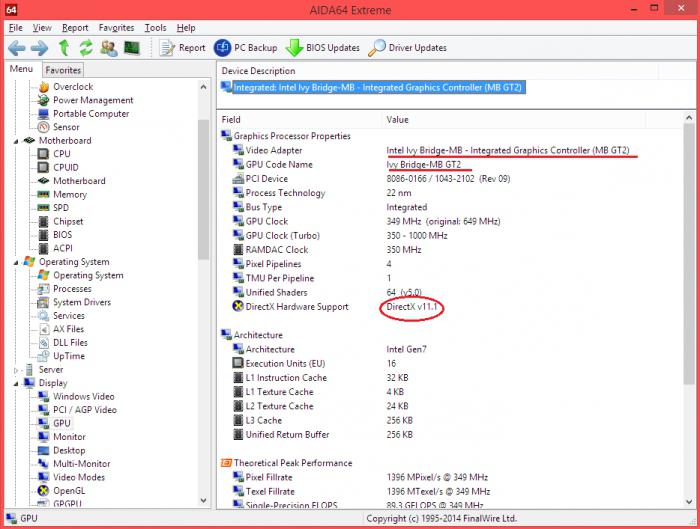
Conoscenza: configurazione grafica del dispositivo
È possibile diagnosticare un laptop e ottenere informazioni accurate su ciascuno dei componenti critici del laptop in diversi modi: utilizzando gli strumenti standard di Windows o l'integrazione del supporto software da software specializzato di sviluppatori di terze parti. Un po 'più tardi, capirai quanto sia importante avere dati precisi sui dispositivi grafici. Bene, passiamo alla pratica.
Opzione pubblica
- Entra nel menu di avvio.
- Posiziona il marcatore nella sezione "Questo computer" e fai clic con il pulsante destro del mouse.
- Dal menu a discesa menu di scelta rapida Vai a "Gestione periferiche".
- Nel nuovo Windows 10, devi attivare "Gestione", nella parte sinistra della finestra che si apre, puoi anche vedere la sezione con lo stesso nome.
- Dall'elenco fornito, selezionare "Adattatori video".
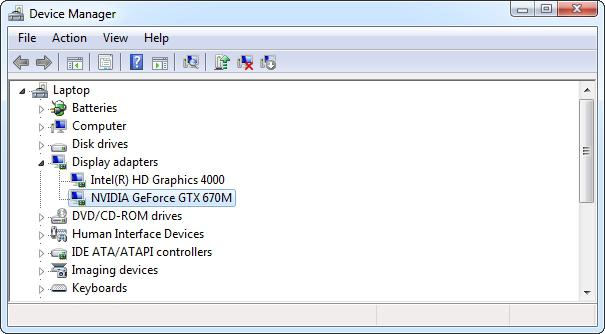
Come scoprire quale scheda grafica è installata su un laptop: utilizzando software di terze parti
- Scarica il software diagnostico specializzato Aida64 da Internet.
- Al termine del processo di installazione, eseguirlo.
- Nella finestra di lavoro principale, fare clic sull'icona "Schermo".
- Quindi attivare l'icona del processore grafico.
- Una descrizione degli adattatori video installati verrà visualizzata nella parte superiore della finestra.
- Ulteriori informazioni possono essere ottenute dalla sezione "Chipset".
D'accordo, è abbastanza facile ottenere una risposta alla domanda: "Come faccio a sapere quale scheda video è su un laptop?" Tuttavia, alcune difficoltà ancora ti aspettano ...
Immersione nei problemi video: cosa fare se il gioco non inizia?
Ci sono diversi motivi principali per il problema dei sottotitoli, il più comune di essi sarà discusso ulteriormente. 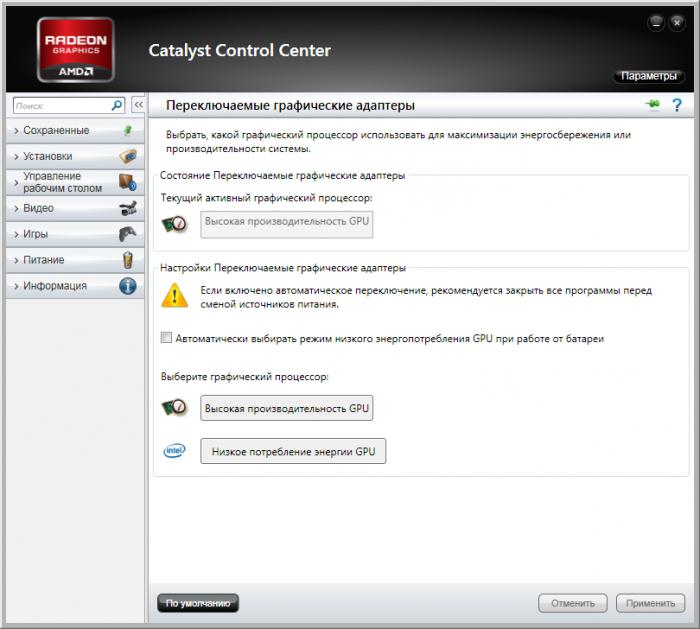
- Forse il tuo sistema operativo utilizza driver grafici installati in modo errato o la loro versione obsoleta non ha la capacità di interagire pienamente con il software in conflitto. La soluzione è ovvia: devi trovare e installare software specializzato appropriato per le tue schede video.
- In alcuni modelli di laptop, è possibile disabilitare l'adattatore grafico integrato e passare a una modalità di visualizzazione discreta. Come cambiare la scheda video su un laptop usando le impostazioni del BIOS, lo saprai molto presto.
- Nel caso in cui il tuo laptop sia il successore della tecnologia nVidia Optimus, il metodo di disattivazione del chip grafico integrato a livello hardware è semplicemente impossibile. Per iniziare il gioco capriccioso, è sufficiente modificare alcuni parametri nel pannello di controllo della scheda video. Di nuovo, in alcune versioni per laptop, è necessario anche regolare le impostazioni nel BIOS.
Oh, questi driver ...
Bene, ora sai come scoprire quale scheda grafica è su un laptop. Vediamo come risolvere il problema con driver che funzionano in modo errato. 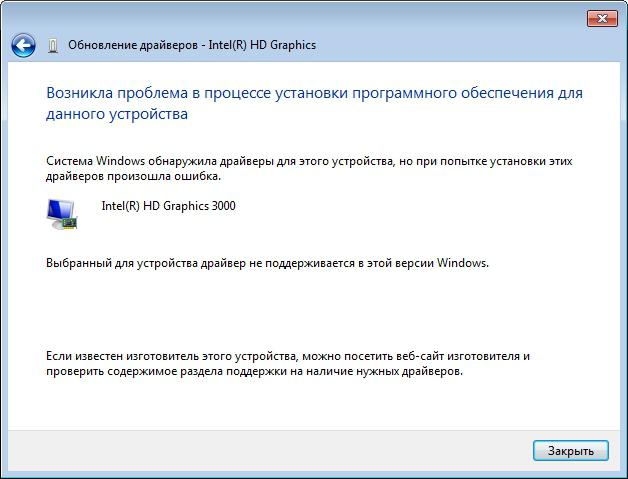
- La prima cosa che devi rimuovere il software non operativo. E deve essere fatto correttamente - solo attraverso un programma di disinstallazione.
- Quindi è necessario pulire il registro del sistema operativo.
Solo dopo le procedure di cui sopra, è possibile iniziare il processo di installazione di nuovi driver. Tuttavia, dove cercarli e cosa devi seguire quando li cerchi?
- Se sul retro del laptop vengono cancellate le informazioni sul dispositivo, non importa! Utilizzare gli strumenti software già familiari a AIDA64.
- Vai al sito web ufficiale del produttore e inserisci i dati che identificano il tuo modello, e specifica anche la larghezza del bit e la versione di Windows.
- Scarica i seguenti file: chipset (chipset), oltre a driver video per adattatori grafici.
Il BIOS "tutto vedere" ti aiuterà!
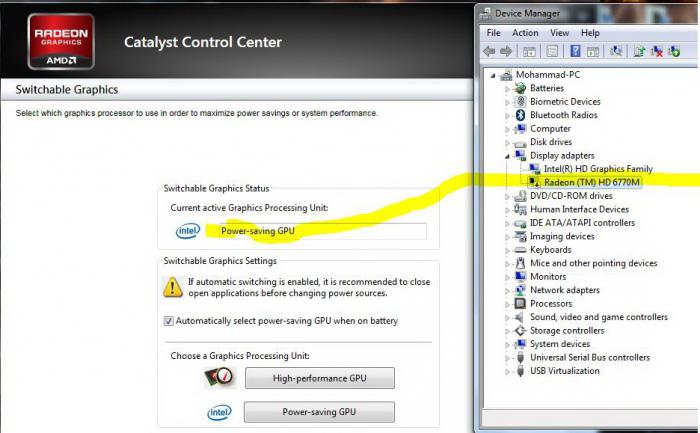 Quindi, per ottenere una risposta pratica alla domanda: "Come abilitare una scheda video su un laptop?", Leggi attentamente le seguenti istruzioni:
Quindi, per ottenere una risposta pratica alla domanda: "Come abilitare una scheda video su un laptop?", Leggi attentamente le seguenti istruzioni:
- Prima di tutto, devi entrare nel firmware del BIOS. Se non sai come inserire il sistema di input / output di base, dovresti studiare il passaporto operativo del tuo dispositivo in modo più dettagliato o approfondire le risorse di informazione pertinenti, poiché questo argomento non rientra nell'ambito di questo articolo.
- Quindi nella sezione "Modalità di visualizzazione" è necessario impostare il valore su "Discret". Va notato che il BIOS di diversi produttori di laptop può differire. Pertanto, il nome della sezione menzionata potrebbe essere diverso. Ad esempio, la modalità grafica o qualcos'altro. Bene, Integrato potrebbe essere presente nella casella delle modifiche insieme con l'elemento descritto di seguito.
- Quando è impostata l'opzione "Commutabile", la scheda video incorporata è una priorità e il passaggio tra gli adattatori grafici viene effettuato manualmente o automaticamente (se nVidia Optimus è implementato nel laptop, questo è solo il caso).
- Salvare le modifiche e uscire dal BIOS.
Mostro discreto ATI integrato di Intel: segreti di gestione
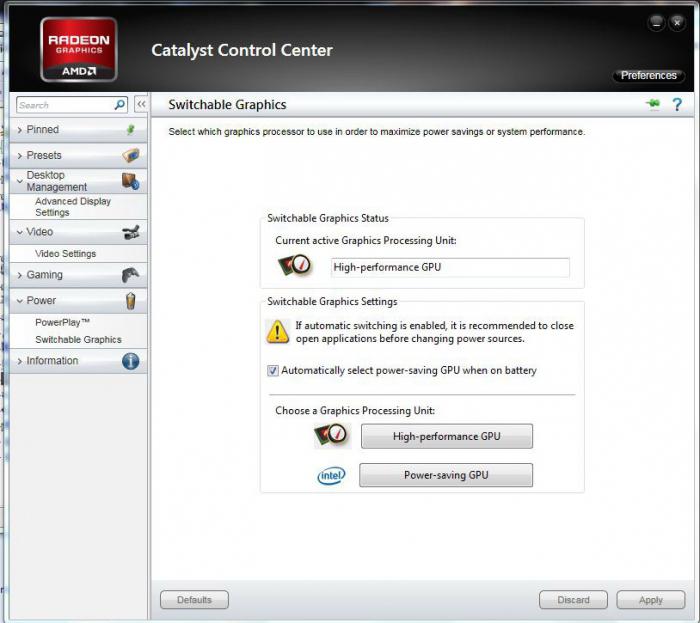 Come cambiare una scheda video su un laptop, se una tale configurazione grafica (vedi il nome del paragrafo) è coinvolta nel tuo laptop? Sarai sorpreso, ma tutto è abbastanza semplice: il metodo manuale.
Come cambiare una scheda video su un laptop, se una tale configurazione grafica (vedi il nome del paragrafo) è coinvolta nel tuo laptop? Sarai sorpreso, ma tutto è abbastanza semplice: il metodo manuale.
- Nel caso in cui sia necessario eseguire un software particolarmente impegnativo per le risorse video (ad esempio giochi ad uso intensivo di risorse), passare il cursore sul collegamento del programma e fare clic con il pulsante destro del mouse.
- Quindi, soffermarsi sulla voce "Esegui con un processore grafico" e nel pannello visualizzato attivare una scheda video discreta.
 Ricorda: devi aver installato correttamente i driver installati. In questo caso, Catalyst Control Center ti aiuterà a personalizzare l'avvio di un programma specifico utilizzando l'adattatore grafico specificato. Dopo tutto, sai quale scheda grafica si trova su un laptop di tipo integrato e quale è discreto.
Ricorda: devi aver installato correttamente i driver installati. In questo caso, Catalyst Control Center ti aiuterà a personalizzare l'avvio di un programma specifico utilizzando l'adattatore grafico specificato. Dopo tutto, sai quale scheda grafica si trova su un laptop di tipo integrato e quale è discreto.
Inoltre: un chiaro esempio di ciò che viene detto
- Quindi, attraverso il menu di avvio, vai al "Pannello di controllo".
- Quindi vai alla sezione "Personalizzazione e design".
- Eseguire l'utilità Catalyst Control Center.
- Nel blocco "Power", attivare il link "Schede grafiche commutabili".
- Nella parte inferiore della finestra che si apre, ovvero nella sezione "Altre applicazioni", fai clic sul pulsante "Seleziona".
- Attraverso l'explorer è apparso, specificare il percorso del file "exe" del gioco o di altro software ad alta intensità di risorse, che, a tuo parere, dovrebbe utilizzare un adattatore grafico discreto.
- Ora puoi fare clic sul pulsante "Apri".
- Attiva la modalità "Alte Prestazioni" nella casella di controllo situata a destra e conferma le modifiche con il pulsante "Applica".
The Taming of the Shrew Pair: Intel + Discrete NVidia
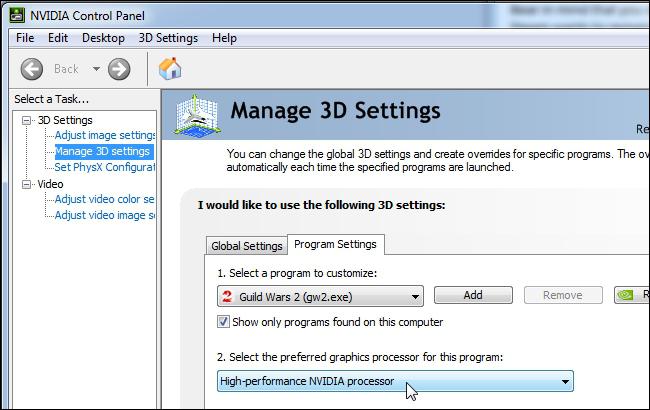 Qui arriviamo alla soluzione finale al problema di come accendere la scheda video sul laptop.
Qui arriviamo alla soluzione finale al problema di come accendere la scheda video sul laptop.
- Apri l'applicazione nVidia Control Panel. Questo può essere fatto in diversi modi. Tuttavia, il più conveniente può essere considerato come un clic sull'icona nella barra delle applicazioni.
- Nella finestra di lavoro del dispatcher, attivare la scheda "Gestisci parametri 3D".
- Successivamente, nella casella di controllo "Processore grafico preferito", imposta il tipo di scheda video richiesta nel lavoro.
Su un laptop dotato di "capacità discrete", è possibile installare un modulo grafico più produttivo. Tuttavia, questo è un argomento per un articolo completamente diverso ... 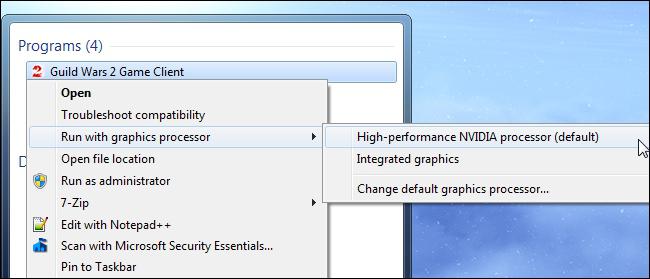
Riassumendo
Speriamo che il materiale dell'articolo ti sia utile. Tu, caro lettore, hai familiarizzato con i principali modi per abilitare / disabilitare le schede video. Come scoprire la scheda video su un laptop, dove trovare e come installare i driver appropriati - problemi risolti. Tuttavia, non tutto è stato detto, e molto è rimasto al di fuori dello scopo di questo articolo. Migliora le tue conoscenze e goditi anche le piccole, ma pur sempre vittorie. Realizza i tuoi desideri e la super-performance mega-grafica della tua fantasia!